Sådan bruger du VLC til at downloade en YouTube-video

Når du ser en YouTube-video, du vil downloade, kan du blive fristet til at gøre det via YouTube-appen. Desværre opkræver YouTube for privilegiet
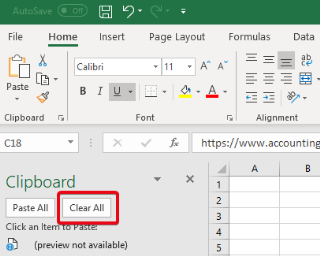
Alle oplysninger, der kopieres eller klippes fra Excel-celler i et Excel-regneark, gemmes midlertidigt i Excel-udklipsholderen. Selvom det ikke er synligt på arket på skærmen, gemmes oplysningerne om dine kopierings- og klipkommandoer der, indtil du beslutter dig for at indsætte indholdet på en anden celle i det regneark. Excel har en tendens til at gemme oplysningerne for mere end én sådan kommando i arket. Dette antal kan muligvis strække sig til fireogtyve elementer i en udklipsholderliste.
Hvorfor tømme udklipsholder i Excel?
Når dine udklipsholderelementer fylder denne liste, viser Excel muligvis en fejl, der siger "Udklipsholderen er fuld". For at forhindre dette, skal du rydde udklipsholderen i Excel. Du kan nemt gøre det fra selve MS Excel-regnearket. Her er en lille guideline, der omfatter et par enkle trin, der kan rydde udklipsholderen i excel:
Trin til at rydde udklipsholderen i Excel
Trin 1: Åbn Microsoft Excel-regneark.
Trin 2: Gå til fanen Hjem , du vil være i stand til at se porten mod Udklipsholderens opgaverude. Klik på den.
Trin 3: For at slette udklipsholderelementerne én efter én. Højreklik på et individuelt udklipsholderelement, og klik på Slet .
Trin 4: Du kan også slette alle udklipsholdere i excel på én gang. For at gøre det skal du klikke på Ryd alt øverst på listen.
Selvom der er behov for at rydde denne udklipsholderliste, er det også vigtigt at vide, hvordan udklipsholder er nyttigt i Excel.
Hvor nyttig er udklipsholder i Excel?
Excel Clipboard kan være nyttigt til at få direkte adgang til indhold, som du har kopieret fra en celle. Lad os se hvordan:
Når vi taler om excel, ved vi, hvor vigtige disse formler er. Afhængigt af kompleksiteten af beregningerne skal du muligvis kopiere en kombination af formler i forskellige celler. Hvis du giver en kopikommando til disse vigtige formler, bliver de kopieret til Udklipsholder. Derefter kan du altid indsætte dem fra udklipsholderen, når de er påkrævet i en beregning.

Så forestil dig, at du skal lave en liste over URL'er i et Excel-regneark. Det du kan gøre er at kopiere hver af disse URL'er fra nettet (maks. 24) uden at indsætte dem nogen steder. Alle disse kommandoer vil derefter blive kopieret til Excel Udklipsholder. Når alle er kopieret, kan du indsætte dem alle direkte på regnearket fra udklipsholderen.
Det bedste er, at du ikke behøver at klikke på nogen regnearkscelle. Bare fortsæt med at kopiere dem, og de vil blive kopieret til Udklipsholder helt.
Dit regneark kan have celler, hvor du skal indsætte den samme tekst. Giv teksten en kopi (Ctrl+C) kommando og behold den på udklipsholderen til videre brug.
Udklipsholder i excel er dog nyttig, det er nødvendigt at rydde for at forhindre fejl, mens du opretter eller redigerer regneark. Disse små trin kan hjælpe dig med at gøre det på ingen tid. Dataene på Clipboard gemmes direkte på din RAM, og det er grunden til, at et fyldt Clipboard forårsager en fejl. Men når du har genstartet din pc, vil alle data på excel-udklipsholderen blive fjernet. Dette betyder, at data på Udklipsholder er midlertidige og kun forbliver i én bestemt session på dit system.
For flere tips og tricks, abonner på Systweaks nyhedsbrev og følg Systweak på dine Facebook- og Twitter- feeds.
Når du ser en YouTube-video, du vil downloade, kan du blive fristet til at gøre det via YouTube-appen. Desværre opkræver YouTube for privilegiet
Hvis du ønsker at gøre dit produkt eller dine tjenester kendt gennem sociale medier, er Facebook og TikTok blandt de to bedste platforme at overveje. TikTok er forbi
Når du arbejder på Canva, kan du oprette et team af medlemmer til at arbejde på relaterede projekter for at styrke samarbejdet og forbedre projektafslutningen. Du kan
Tekstfarven på Google Slides engagerer dit publikum og kan forbedre deres koncentration gennem hele din præsentation. For eksempel, hvis du bruger en
Det er meget nemt at like en persons opslag på Instagram ved en fejltagelse. Uanset om du ved et uheld dobbeltklikker på indlægget eller trykker på hjerteknappen under det,
Ikke at kunne bruge dine foretrukne kontroller i spil kan være ret distraherende. Mange spillere er vant til at spille Minecraft med en controller og Java
Der er masser af grunde til, at du muligvis skal ændre sproget på din Procreate-app. Måske lærer du et nyt sprog og vil øve dig
At nedlægge "Terraria"-chefer kan være opslidende. Alligevel kan erfarne spillere bekræfte, at det er et af de mest spændende aspekter af dette sandkassespil. Hvis du er
DNS-serverne (Domain Name System) er vigtige for internettets funktionalitet og hastighed. De konverterer menneskelæselige domænenavne til IP
Apple Watch overskrider den konventionelle forestilling om et ur. Når du har tilsluttet dit Apple Watch til din iPhone, kan det spore din kondition,








